Detaillierte Anleitungen zur Benutzung finden Sie in der Bedienungsanleitung.
[. . . ] (2 wires)
COMPLIANCE INFORMATION STATEMENT (DECLARATION OF CONFORMITY PROCEDURE)
Responsible Party : Address : Telephone : Type of Equipment : Model Name : Yamaha Corporation of America 6600 Orangethorpe Ave. , Buena Park, Calif. 90620 714-522-9011 USB Mixing Studio RM50/MW12C
This device complies with Part 15 of the FCC Rules. Operation is subject to the following two conditions: 1) this device may not cause harmful interference, and 2) this device must accept any interference received including interference that may cause undesired operation. See user manual instructions if interference to radio reception is suspected.
* This applies only to products distributed by YAMAHA CORPORATION OF AMERICA. [. . . ] Klicken Sie auf [Schließen], um das Fenster zu schließen.
7 8
Wählen Sie [Spur hinzufügen] [Audio] aus dem [Projekt]-Menü.
Es erscheint das Dialogfenster Audiospur hinzufügen.
5
Achten Sie darauf, dass , , USB Audio CODEC 1/2" (Windows) bzw. , , Front Left/Front Right" (Mac) im Feld [Anschluss] angezeigt wird, und kreuzen Sie die Spalte [Sichtbar] im Fenster , , Geräte konfigurieren" an. Klicken Sie auf [OK], um das Fenster zu schließen.
HINWEIS Wenn sich der Name im Feld [Anschluss] nicht
Stellen Sie die Parameter , , Anzahl" und , , Konfiguration" ein, und klicken Sie dann auf [Spur hinzufügen].
ändert, schließen und starten Sie Cubase AI erneut, und öffnen Sie dann das Fenster Geräte konfigurieren.
Die hinzugefügten Spuren erscheinen.
HINWEIS Normalerweise werden Sie eine Stereospur
nutzen, um Synthesizer aufzunehmen, und eine Monospur, um Gesang oder Gitarren aufzunehmen.
RM50/MW12C Bedienungsanleitung
33
Mischpultgrundlagen Quick Guide
Vorbereiten der Aufnahme
4
1
Klicken Sie in der Spurenliste (dem Bereich, in dem die Spurnamen aufgelistet werden) auf die Spur, die Sie aufnehmen möchten.
Die verschiedenen Einstellungen der ausgewählten Spur stehen im Inspector links im Display zur Verfügung.
Geben Sie mithilfe des Lineals oben im Projektfenster den Punkt an, bei dem Sie die Aufnahme beginnen möchten.
Klicken Sie in den schwarzen Bereich des Lineals, um den Projekt-Cursor (die senkrechte schwarze Linie) auf diese Position zu bewegen.
Lineal
Schaltfläche [Aufnahme aktivieren]
Spurenliste
Aufnahme und Wiedergabe
1
Klicken Sie auf die Schaltfläche [Aufnahme] im Transportfeld, um mit der Aufnahme zu beginnen.
Sobald die Aufnahme beginnt, bewegt sich der ProjektCursor nach rechts, und es erscheint ein Rechteck, das die Aufnahmeergebnisse anzeigt. <Transportfeld>
Rücklauf Schneller Vorlauf Stop Inspector
Aufnahme Start
2
Achten Sie darauf, dass die Schaltfläche [Aufnahme aktivieren] der aufzunehmenden Audiospur eingeschaltet ist.
Wenn die Schaltfläche [Aufnahme aktivieren] ausgeschaltet ist, klicken Sie darauf, um sie einzuschalten.
Aufnahmeergebnisse
3
Spielen Sie auf dem aufzunehmenden Instrument, und stellen Sie am MW-Mischpult den GAIN-Regler, die Kanal-Fader und den REC-OUT-Fader so ein, dass die Übersteuerungsanzeige nicht aufleuchtet.
<Transportfeld>
Übersteuerungsanzeige
2 3
Spielen Sie Ihren Part. Wenn Sie die Aufnahme beendet haben, klicken Sie im Transportfeld auf die Schaltfläche [Stop].
Um die Wiedergabe der soeben aufgenommenen Spur zu hören, verwenden Sie entweder die Schaltfläche [Rücklauf] im Transportfeld oder das Lineal, um an den Anfang der Spur zu gelangen, und klicken Sie dann auf die Schaltfläche [Start] im Transportfeld.
34
RM50/MW12C Bedienungsanleitung
Mischpultgrundlagen Quick Guide
4
Wählen Sie [Mixer] aus dem [Geräte]-Menü, so dass sich das Mixer-Fenster öffnet.
In der Bus-Pegelanzeige im Master-Bereich rechts im Mischpultfenster wird der Gesamt-Wiedergabepegel angezeigt, und der Kanalpegel wird auf der Pegelanzeige des Kanalzugs angezeigt.
HINWEIS Das Ausgangssignal von Cubase AI wird zu
5
Zum Speichern des Projekts wählen Sie [Speichern] aus dem [Datei]-Menü und geben Sie einen Dateinamen ein, bevor Sie die Datei speichern.
Speichern Sie Ihr Projekt häufig zwischendurch, um größere Datenverluste zu vermeiden, falls ein Problem auftritt.
den Eingängen 2TR IN am MW-Mischpult geroutet. Um das Wiedergabesignal über Kopfhörer zu hören, die am MW-Mischpult angeschlossen sind, stellen Sie den BusWahlschalter auf TO MONITOR ( ), und stellen Sie die Lautstärke mit den Reglern 2TR IN/ USB und PHONES ein.
6 7
Wiederholen Sie Schritte 1 bis 5, um zusätzliches Material auf der gleichen Spur aufzunehmen. Um weitere Aufnahmen auf anderen Spuren durchzuführen, wählen Sie eine andere Spur aus und wiederholen Sie den Aufnahmevorgang.
HINWEIS Sie können das aufzunehmende Signal und
das der bereits aufgenommenen Spuren während der Aufnahme im Zusammenhang hören (MONITOR MIX). Lesen Sie hierzu weiter unter , , E 2TR IN/USB" auf Seite 41.
Pegelanzeige
Bus-Pegelanzeige
Schritt
6 Mischen mit Cubase AI
In diesem Abschnitt werden wir versuchen, mehrere aufgenommene Audiospuren zu einem Stereosignal zu mischen und eine Audiodatei zu erzeugen. Mischungen können als WAV- oder AIFF-Dateien gespeichert werden, die dann wiederum auf Audio-CDs aufgenommen werden.
1 2 3
Starten Sie Cubase AI und öffnen Sie eine Projektdatei. Klicken Sie im Transportfeld auf die Schaltfläche [Start]. Während Sie auf die Wiedergabe hören, ziehen Sie die Kanal-Fader der Kanalzüge nach oben oder unten, um das gewünschte Anfangsverhältnis einzustellen, und stellen Sie dann die Gesamtlautstärke mit dem Bus-Fader ein.
Beginnen Sie mit dem wichtigsten Part
Sie können mit beliebigen Parts im Mix beginnen, am besten ist es jedoch, mit dem Hauptinstrument oder dem Gesang zu beginnen. Zur Eingangsbuchse des externen Geräts
E F G H
E F G H
E F G H
Zur INSERT-I/O-Buchse
Mantel (Masse) Ring: EINGANG Spitze: AUSGANG Spitze: AUSGANG
Spitze: EINGANG
Zur Ausgangsbuchse des externen Geräts Der Signalausgang von den INSERT-Buchsen ist phasenverkehrt. Diese stellt kein Problem dar, wenn ein Effektgerät angeschlossen wird, aber achten Sie auf mögliche Phasenprobleme, wenn Sie andere Gerätetypen anschließen. Ein phasenverkehrtes Signal kann schlechtere Klangqualität oder sogar Signalauslöschungen zur Folge haben.
I
I
I
RM50
VORSICHT
38
RM50/MW12C Bedienungsanleitung
Referenz Oberes und rückseitiges Bedienfeld
6 GAIN-Regler (Verstärkung)
Hier stellen Sie den Eingangssignalpegel ein. Für optimale Balance zwischen Geräuschspannungsabstand und Dynamikumfang stellen Sie den Pegel so ein, dass die PEAK-Anzeige 9 nur gelegentlich und kurz bei maximalen Eingangsimpulsen aufleuchtet. Die Skala von 60 bis 16 entspricht dem Regelbereich für MIC-Eingangspegel. Die Skala von 34 bis +10 entspricht dem Regelbereich für LINE-Eingangspegel.
B AUX-PRE-Schalter
Schaltet alternativ das Signal vor oder nach dem Fader auf den AUX (AUX1)-Bus. Wenn Sie den Schalter aktivieren ( ), wird das Pre-Fader-Signal (also das Signal unmittelbar vor dem Kanal-Fader I) an den AUX (AUX1)-Bus gelegt, so dass der Pegel des AUX (AUX1)-Ausgangs durch den Fader nicht beeinflusst wird. Wenn der Schalter ausgeschaltet wird ( ), wird das Post-Fader-Signal (also das Signal nach dem Kanal-Fader) zum AUX (AUX1)-Bus gesendet.
7
-Schalter (Hochpassfilter; HPF)
Mit diesem Schalter wird das HPF (Hochpassfilter) ein- oder ausgeschaltet. Um das HPF einzuschalten, drücken Sie den Schalter hinein ( ). Das Hochpassfilter senkt Frequenzen unterhalb 80 Hz ab (das HPF ist nicht wirksam für die LineEingänge der Stereo-Eingangskanäle 3).
C EFFECT (AUX2)-Regler
Stellt den Pegel des Signals ein, das vom Kanal zum EFFECT (AUX2)-Bus gesendet wird. Beachten Sie, dass der zum Bus gesendete Signalpegel auch durch den Kanal-Fader I beeinflusst wird. [. . . ] 2F, Yunhedasha, 1818 Xinzha-lu, Jingan-qu, Shanghai, China Tel: 021-6247-2211
FRANCE
Yamaha Musique France BP 70-77312 Marne-la-Vallée Cedex 2, France Tel: 01-64-61-4000
U. S. A.
Yamaha Corporation of America 6600 Orangethorpe Ave. , Buena Park, Calif. Tel: 714-522-9011
HONG KONG
Tom Lee Music Co. , Ltd. 11/F. , Silvercord Tower 1, 30 Canton Road, Tsimshatsui, Kowloon, Hong Kong Tel: 2737-7688
ITALY
Yamaha Musica Italia S. P. A. Combo Division Viale Italia 88, 20020 Lainate (Milano), Italy Tel: 02-935-771
INDIA
Yamaha Music India Pvt. [. . . ]

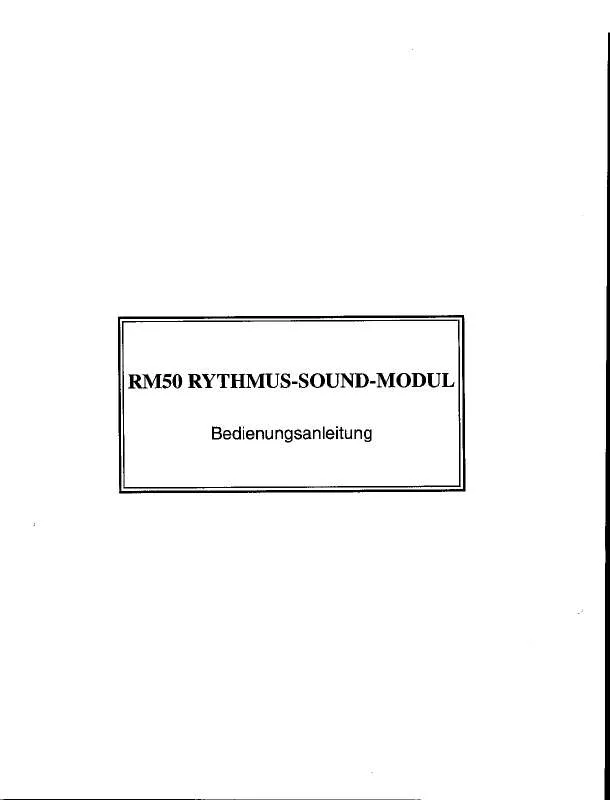
 YAMAHA RM50 annexe 3 (4167 ko)
YAMAHA RM50 annexe 3 (4167 ko)
 YAMAHA RM50 annexe 1 (5100 ko)
YAMAHA RM50 annexe 1 (5100 ko)
 YAMAHA RM50 annexe 2 (1776 ko)
YAMAHA RM50 annexe 2 (1776 ko)
